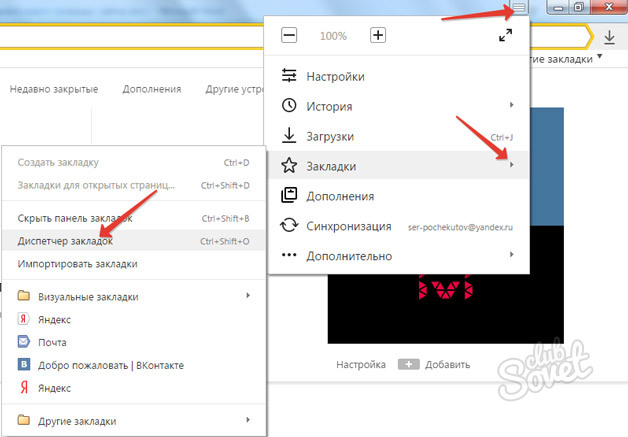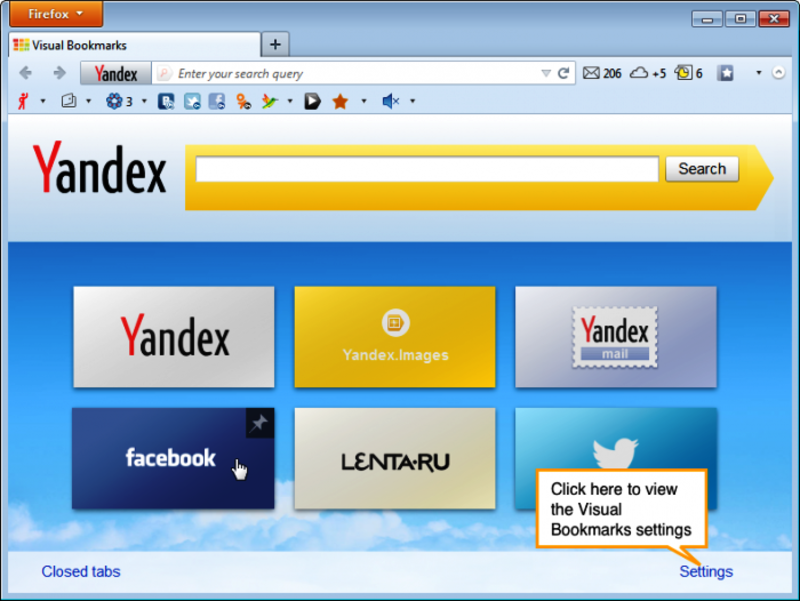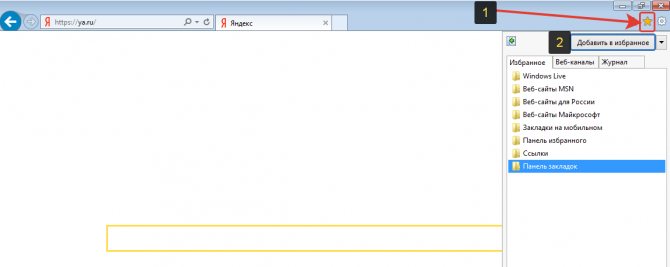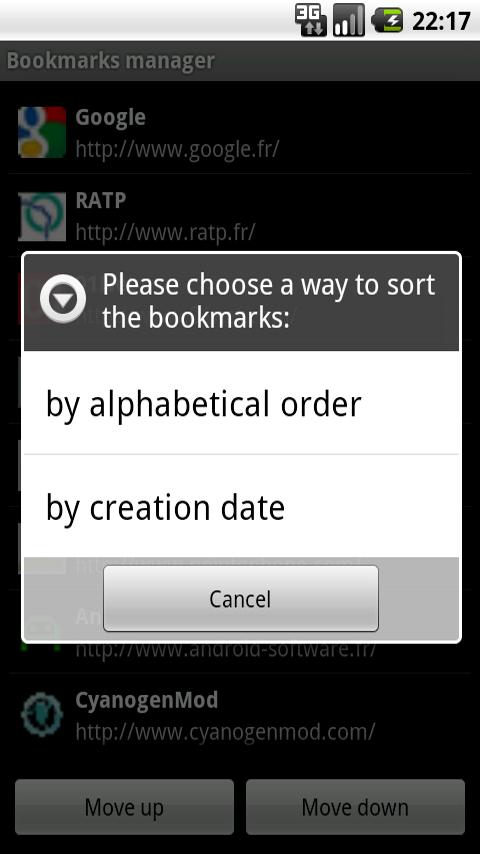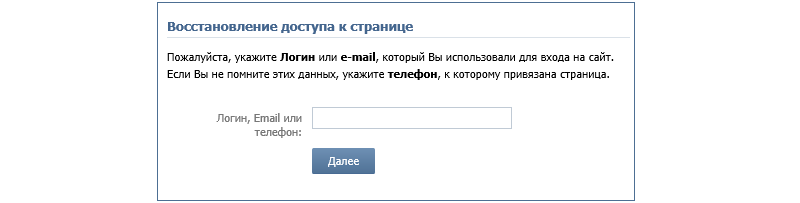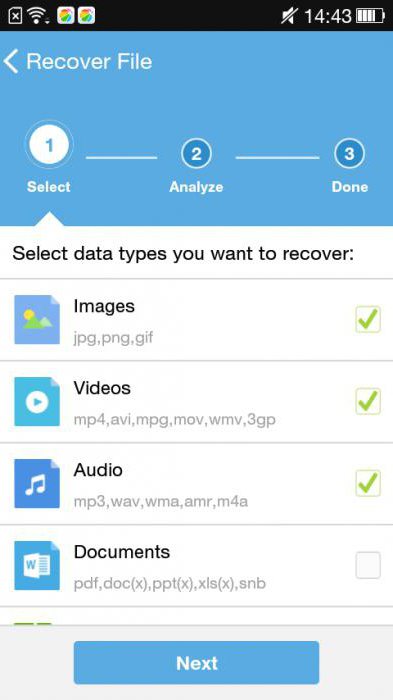Пропали закладки в вк: как найти после исчезновения?
Содержание:
- Можно ли узнать у кого я в закладках в Вконтакте?
- Как отредактировать сохранённую закладку
- Как восстановить закладки в ВКонтакте
- Удаление
- Как узнать у кого ты в закладках в контакте
- Экспорт и импорт закладок на Андроиде
- Программы для просмотра гостей и закладок
- Как удалить закладки в Вконтакте
- Как добавлять в закладки
- Как сохранить свою историю в “Instagram”?
- У кого же я в закладках?
Можно ли узнать у кого я в закладках в Вконтакте?
Закладки — это специальная функция, благодаря которой каждый пользователь социальной сети «ВК» не затрачивая время на поиски того или иного человека, может просто сохранить его в данном разделе.
Стоит отметить, что в «Закладки» можно добавлять не только людей, фотографии, видеозаписи, но и ссылки. Поэтому, неудивительно, что многих интересует вопрос: «Можно ли узнать у кого я в закладках в вконтакте?».
Сторонние сервисы
Не хочется никого расстраивать, но к великому разочарованию, такой функции не существует. Тем не менее, в сети можно столкнуться с информацией, что есть некий сайт под названием «durov.ru». Этот сервис создал Павел Дуров, да и к тому же, он появился намного раньше, чем «Вконтакте».
Еще несколько лет тому назад каждый пользователь, заходя на этот сайт, мог попасть в «ВК», но с течением времени он начал выдавать ошибку. Так, что узнать у кого я в закладках в вконтакте благодаря данному сервису невозможно.
В 2019 году нет ни одной программы и сервиса которые на 100% скажут у кого вы в закладках в вк, все они вирусы или воруют учетные данные аккаунта
Наверняка, многие, прочитав эту статью, решат, что выход все-таки есть и это специальные программы. Конечно же, да. Такие приложения, безусловно, существуют, однако это все сплошной обман. Дело в том, что они могут преподнести презент в виде «не убиваемого» вируса. А если от пользователя потребуют выслать сообщение на неизвестный номер, то велика вероятность того, что на счету этого человека не останется денег.
Но не стоит расстраиваться есть один способ, который поможет, однако благодаря ему вы узнаете лишь то, какие люди часто посещают вашу страницу.
Через удаление страницы
Конечно, данный вариант покажется опасным, но ничего ужасного в нем нет, главное быть внимательным к проделанным действиям и тогда все пройдет более чем безопасно.
Заходим в раздел «Настройки».

Пункт «Общее» пролистываем до самого конца.
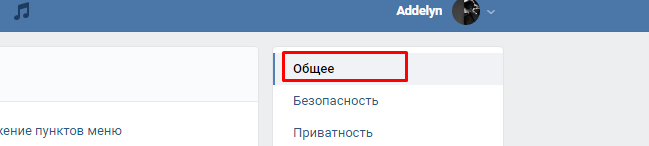
Нажимаем на «Удалить свою страницу».
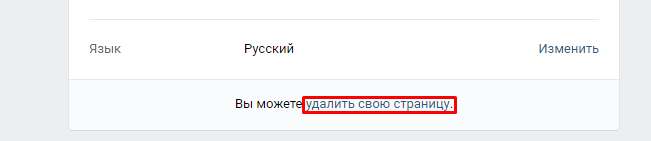
Выбрав «Мою страницу не комментируют» перед вами появится список людей, которые часто посещают вашу страницу. Если обновите страницу и проделайте те же самые действия, то появятся список других людей, которые тоже являются частыми гостями на вашей странице.
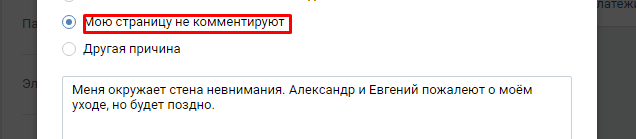
После того как вы все это проделали, не забудьте нажать на «Отменить».
Как узнать у кого я в закладках в вконтакте невозможно, так как данной функции нет.
Тем не менее, благодаря вышеуказанному способу вы узнаете о том, кто часто следит за вашей жизнью.
Как отредактировать сохранённую закладку
Сохраненные страницы можно не только создавать или удалять. У пользователя также есть возможность их редактировать:
- К данному понятию можно отнести переименование и копирование самой ссылки.
- Также закладки можно переставлять между собой. Эта функция будет удобной для тех, у кого большое количество сохраненных страниц.
- Чтобы каждый раз не искать нужную, можно их расположить в удобной последовательности. Перенести в самый верх те, которые будут использоваться чаще всего.
- Чтобы это сделать, необходимо открыть раздел с закладками стандартным способом. После этого следует перейти в меню редактирования. Сделать это можно несколькими способами в зависимости от версии браузера.
- Пользователь может удерживать несколько секунд название ресурса. В случае с iPhone требуется нажать на команду «Изменить», которая находится в правом верхнем углу. Рядом с названием закладки появится значок трех вертикальных полос. Пользователю нужно зажать его и перемещать страницу вверх или вниз.
- Также закладки можно переименовывать. Данная функция будет полезна для тех, кто любит порядок во всем. К тому же, свое название позволит быстрее понять, что именно это за ресурс. Больше нет необходимости переходить на несколько страниц, чтобы найти нужную закладку.
- Для изменения названия следует перейти в раздел редактирования. Дальше нажать на само название страницы. В открытом окне пользователь может ввести любое название для ресурса. Для сохранения изменений следует нажать на соответствующую кнопку.
- В этом же окне пользователь может скопировать адрес ссылки. Это может понадобиться для того, чтобы поделиться веб-страницей с друзьями или же опубликовать адрес на другом ресурсе.
Больше возможностей доступно непосредственно на самой странице.
Подробнее о том, как работать с закладками можно посмотреть в данном видео
Как восстановить закладки в ВКонтакте
Как мы уже смогли убедиться, новые закладки ВКонтакте не удалят ранее сохраненный контент после обновления. Система рассортировала данные по отдельным страницам. Узнать, где находится определенный тип записей, можно изучив материал выше. Система не только добавила новые функциональные возможности, но и значительно упростила повседневную работу. Так вы можете настроить списки прочитанных или добавить очередь для просмотра записей или статей. Сервис активно развивается, что делает необходимым отслеживать все его обновления
Пропали закладки в ВК, и вы не знаете что делать? Не паникуйте, они не исчезли, а просто скрылись. Сейчас мы вам все подробно расскажем и вы сами удивитесь насколько все просто.
Удаление
Сначала пробежимся по инструкции, как удалить закладки в ВК по одной. Если запись перестала вас интересовать, стоит от нее избавиться, вычеркнуть из списков избранных материалов! Сделайте следующее:
- Откройте социальную сеть;
- Кликните на вкладку в меню с левой стороны;
- Отыщите ненужную запись в соответствующем разделе;
- Наведите курсор на три точки в правом верхнем уголке;
- Выберите пункт «Удаление»;
- Подтвердите действие. Готово!
Таким образом вы сможете убрать ненужный пункт из избранного списка. Можно ли удалить все закладки в ВК сразу, чтобы не стирать по одному документу?
- К сожалению, такой возможности пока нет – вероятно, она может появиться в будущем;
- Даже если вы решите удалить определенную метку, все записи останутся в списке избранного, исчезнет только метка.
А напоследок – важнейший этап работы в социальной сети. Мы поговорим о том, как в ВК добавить в «Мои закладки» человека или метку, пост или товар в несколько кликов!
Как узнать у кого ты в закладках в контакте
В интернете можно найти, два способа просмотреть чужие закладки:
- На сайте Павла Дурова.
- При помощи сторонних программ.
В интернете существует инструкция при помощи, которой якобы можно посмотреть, у кого ты находишься в закладках. Необходимо зайти на веб сайт durov.ru и оттуда перейти на англоязычный вариант «ВКонтакте».
И уже на данном сайте при базовом владении английским можно найти у кого ты в закладках. У некоторых не получалось разобраться как это сделать. Но обычно проблема была в том, что у них самих некого не было в закладках.
Но стоило им добавить кого-то, проблема решалась сама собой.
Но Павел Дуров удалил свой ресурс. Ведь такой сайт по закону относится к пиратским, поскольку распространяет личную информацию граждан.
А информация о закладках это как раз и есть личная информация. Возможно, если бы Дуров не удалил свой сайт, ему было бы предъявлено соответствующее объявление.
И хотя советов и рекомендаций в сети о том, как выяснить, у кого ты в закладках в вк с помощью ресурса Дурова еще достаточно много сейчас это сделать уже не возможно.
Программы из сети
Кроме этого в сети можно найти достаточно много программ и приложений, с помощью которых вроде как можно посмотреть у кого ты в закладках.
Кроме этого в описании программ говорится что после их установки можно будет посмотреть гостей посещающих страницу. А некоторые даже могут помочь накрутить лайки.
На самом деле связываться с такими приложениями очень опасно. В лучшем случае потеряете свой аккаунт в ВК. Ведь в каждой из них чтобы начать использовать приложение необходимо сначала ввести свой логин и пароль. А в худшем вы рискуете нахватать различных вирусов на ваш компьютер.
Люди размещают подобные программы для:
- Распространения рекламы, спама;
- Сетевого мошенничества;
- Воровства личных страниц в ВК;
- Из любопытства.
И даже если к программе прилагается множество отзывов пользователей вроде как установивших ее особо доверять этому не стоит. Их могли написать сами разработчики.
Поэтому программы важно скачивать только с авторитетных и проверенных сайтов. А вводить свои данные от «ВК» кроме самого сайта вообще не рекомендуется
Гости в ВК
Так все таки как узнать у кого ты в закладках в контакте? Никак. После ого как сайт Дурова перестал функционировать, каких-либо безопасных способов посмотреть чужие закладки больше не существует. Нынешняя администрация сайта предвзято относится к разглашению личной информации.
Зато существуют способы хотя бы примерно узнать, кто посещал вашу страничку. Для этого всего лишь нужно установить в ВК приложения «Мои гости» или какое-то похожее. Их достаточно много.
Но стоит заметить, там отразятся далеко не все посетители вашей странички. Отражаются только те кто оставил какой то след. Например, комментарий, лайк, репост и так далее.
Может показаться что приложение бесполезное вы мы можем и так посмотреть кто оставил лайк и прочее. Но если в приложении есть возможность сгенерировать ссылку, например на вашу страничку.
И каждый кто по ней перейдет отобразиться как гость в приложении. После этого приложение становится действительно эффективным и показывает максимально достоверную информацию о посетителях странички.
Экспорт и импорт закладок на Андроиде
Пользователь может перенести все свои сохраненные страницы с телефона на компьютер и наоборот. Для этого требуется одна учетная запись на различных устройствах. На смартфоне необходимо перейти в меню с сохраненными вкладками и нажать на команду «Включить синхронизацию».
Последующая синхронизация будет происходить автоматически. Если пользователь добавит страницу в сохраненные на компьютере, она будет сохранена и на телефоне.
Рассмотри основные проблемы при работе с закладками в формате вопрос-ответ.
Вопрос эксперту
Можно ли импортировать или экспортировать закладки с разных браузеров?

Чтобы включить синхронизацию на разных устройствах, их требуется подключить к одному аккаунту. В большинстве случаев данный аккаунт связан с электронной почтой. Для Яндекс и, например, Гугл, они будут разными. Если же в разных браузерах использовался один аккаунт (например, в Опере и Яндексе), тогда проблем с импортом/экспортом не возникнет.
Я включил синхронизацию, но закладки не копируются, в чем заключается проблема?
В данном случае рекомендуется проверить доступ к интернету, а также подключение самого аккаунта. Иногда следует пройти повторную авторизацию, ввести данные от своего аккаунта, логин и пароль.
Можно ли отключить синхронизацию устройств?
Да. Для этого необходимо воспользоваться аналогичной последовательностью действий, как и для включения.
Программы для просмотра гостей и закладок
Вопрос: «У кого я в закладках «ВКонтакте»?» — волнует многих пользователей сети. А если есть спрос, появится и предложение. Помимо сайтов-клонов «ВК» несложно найти на просторах Всемирной сети ссылки на скачивание специальных программ. Их разработчики обещают не только показать закладки, но и всех посетителей страницы. Неужели и правда узнать закладки «ВКонтакте» так просто? Разработчики социальной сети категорически не рекомендуют устанавливать на свой компьютер стороннее ПО для работы со своим сайтом. Практически все клиенты и программы для «Контакта» — это опасные вирусы, которые могут не только украсть данные для авторизации, но и повредить операционную систему компьютера. Те же, которые не нанесут серьезного вреда, просто бесполезны. Вы скажете: «Получается, узнать, у кого я в закладках «ВКонтакте», не получится?» Скорее всего, да. Технических способов, доступных всем пользователям, на сегодняшний день не существует. Остается довольствоваться собственными догадками на этот счет. Если же вы уверены, что вычислили кого-то из близких знакомых, вы всегда можете просто подойти и спросить: «Это правда, что я у тебя в закладках?»
Сегодня мы решили сделать обзор этой страницы. Разберем пошагово, что и как можно сделать с закладками ВКонтакте и почему люди используют закладки так часто.
Как посмотреть закладки ВКонтакте?
Перейдя на свою страницу в VK.com, найдите в меню, что находиться слева раздел и перед Вами откроется страница с разными вкладками «Фотографии», «Видео», «Записи», «Люди» и «Ссылки». С таким количеством разделов гораздо проще ориентироваться и быстрее.
— В разделе «Фотографии» будут отображаться фото загружаемые на сайт пользователями которые есть у Вас в друзьям. Стоит сразу же отметить, что картинки и фото людей которые подписаны на Вашу страницу там не выводятся — только обновления друзей.
— Во вкладке «Видео» можно увидеть видеоролики, клипы, фильмы и другие видеоматериалы друзей которые были загружены за последнее время. Здесь также нельзя увидеть обновления которые происходят на страницах подписчиков.
— Вкладка «Записи» в закладках дает возможность следить за новыми публикациями которые появляются на страницах друзей. Как только какая нибудь группа, публичная страница или пользователь разместит запись на своей стене или нажмет на какой-то записи «Рассказать друзьям» — публикация появится во вкладке «Записи».
— С помощью раздела «Люди», всегда очень быстро можно найти человека который Вам интересен и на страницу которого очень часто заходите. Для того чтобы занести человека в эту «закладку», необходимо зайти на страницу профиля пользователя и в самом низу нажать на кнопку «».
— В разделе «Ссылки», будут отображаться публичные страницы и группы которые были добавлены в закладки на VK.com. Добавив любое сообщество в которое Вы очень часто заходите в закладки — получаете быстрый доступ к нему без перехода на страницу группы / паблика.
Как добавить в закладки ВКонтакте?
Для того чтобы добавить человека в закладки, необходимо перейти на страницу профиля пользователя и под основными разделами «Друзья», «Интересные страницы», «Видео и аудиозаписи» есть кнопка «Добавить в закладки» нажав на которую у Вас в закладках появится человек которого добавили. Пользователь будет отображаться во вкладке «Люди».
Записи со стен, фотографии и видеозаписи будут появляться в закладках, если был туда добавлен интересный человека или сообщество.
Как удалить ВКонтакте закладки
Очень часто, пользователи хотят удалить ВКонтакте закладки но не знают как это сделать. На самом деле, все просто!
Очистить закладки ВКонтакте можно так:
Если же нужно отписаться от какой-то публичной страницы или группы, перейдите во вкладку «Ссылки», выберите ненужное сообщество и перейдите на него. Снизу в контекстном меню, под аватаркой нажмите кнопку «Удалить из закладок». После удаления не будут появляться оповещения с обновлениями этого сообщества.
Перейдите на страницу и зайдите на нужную Вам вкладку там. К примеру, если хотите удалить человека чтобы о его новых записях не проходило уведомление — перейдите на страницу «Люди» и выбрав нужного человека зайдите на его профиль и снизу нажмите кнопку «Удалить из закладок». После удаления перестанут приходить оповещения с новостями этого пользователя.
Вот и разобрались с тем, где закладки ВКонтакте, почему их так часто используют и как правильно их использовать.
GD Star Rating
a WordPress rating system
Закладки в контакте (просмотр, добавление и удаление)
3.1
out of 5
based on 7
ratings
Как удалить закладки в Вконтакте
Удалять закладки в Вконтакте мы будем, используя исключительно встроенные возможности социальной сети. Если вы где-то нашли приложение или расширение, якобы позволяющее это сделать, то не скачивайте его. Дело в том, что на момент написания статьи такого приложения нет, да и вряд ли появится в будущем, так как функция создания закладок в Вконтакте далеко не самая популярная.
Рассмотрим несколько примеров удаления из закладок в Вконтакте.
Пример 1: Полное отключение данной функции
Если вы не используете возможность создания закладок в Вконтакте, то можете просто отключить эту функцию. Все элементы, добавленные в этот раздел, будут автоматически удалены, после деактивации закладок через настройки.
- Войти в свой профиль. В верхней части интерфейса социальной сети нажмите на миниатюру вашей главной фотографии.
- В контекстном меню выберите пункт «Настройки».
По умолчанию у вас должны открыться общее настройки. В противном случае обратите внимание на навигационный блок в правом разделе и кликните там по разделу «Общее».
В строке «Меню сайта» кликните по кнопке «Настроить отображение пунктов меню». Она обозначена в виде ссылки.
Будет открыто всплывающее окно, где можно провести более детальную настройку меню. Переключитесь в нём на вкладку «Основные».
Пролистайте перечень пунктов до самого низка и снимите отметку с «Закладки».
Нажмите «Сохранить», чтобы настройки применились.
После проделанных действий все ваши закладки будут удалены вне зависимости от их типа. Однако вы не сможете создавать новые закладки, так как весь сопутствующий функционал у вас просо исчезнет. Вернуть его можно просто включив функцию создания закладок обратно. Старые закладки после повторного включения восстановлены не будут!
Пример 2: Удаление людей из закладок
Если вам не подходит радикальный способ, описанный выше, то можете удалять закладки выборочно. Давайте рассмотрим для начала, как оттуда можно удалить людей. Существует два способа.
Первый способ:
- В главном меню сайта переместитесь на вкладку «Закладки».
- Теперь в правой части страницы выберите пункт «Люди» в навигационном меню.
- Среди людей, добавленных в ваши закладки, найдите того или тех, которых хотели бы удалить. Подведите курсор к фотографии пользователя.
- Должна появится иконка крестика. Нажмите на неё.
Всплывёт предупреждение. Подтвердите удаление.
Проделайте аналогичную процедуру со всеми оставшимися людьми, которых вы хотели бы убрать из закладок. К сожалению, процесс никак ускорить не получится.
Также выполнить удаление из закладок можно напрямую из профиля человека:
- Откройте профиль нужного человека в социальной сети.
- Под главной фотографией нажмите на кнопку в виде троеточия, вызвав контекстное меню с дополнительными действиями.
- Среди этих действий выберите «Удалить из закладок». Если пользователя нет в ваших закладках, то там будет кнопка «Добавить в закладки».
Пример 3: Удаление записей из закладок
По аналогии с профилями людей можно делать сохранение в закладки заинтересовавшие вас записи в новостной ленте. Очистить перечень записей, которые вы сохранили в данном разделе можно по следующей инструкции:
- По аналогии с предыдущей инструкцией откройте страницу с закладками с помощью главного меню социальной сети.
- В правом навигационном меню переключитесь на раздел «Записи».
- Отыщите ту запись среди отмеченных, которую хотели бы удалить. Нажмите на кнопку в виде трёх точек, что расположена рядом с названием источника записи.
- В контекстном меню кликните по пункту «Удалить из закладок».
Примечание. Записи, которые вы оценили своим лайком не помещаются в раздел закладок. Новая версия Вконтакте предусмотрела для таких записей отдельный раздел, в который можно перейти со страницы просмотра ленты.
Пример 4: Удаление сообществ
Сообщества, которые вы ранее добавили в свои закладки можно быстро удалить по аналогии с людьми:
- Откройте раздел «Закладки».
- Переместитесь в правом навигационном меню к подразделу «Сообщества».
- Подведите курсор мыши на изображение сообщества, которое вы собираетесь удалить из ваших закладок.
- Должно появится изображение в виде троеточия. Нажмите на него.
- Из контекстного меню выберите пункт «Удалить из закладок».
Очистка остальных разделов
Помимо описанных выше разделов в «Закладках» существует ещё несколько других. Их очистка будет происходить примерно аналогичным образом с описанными выше инструкциями. Просто подведите курсор на аватар или иконку троеточия около названия источника поста и выберите из контекстного меню «Удалить из закладок».
Как видите, очистка вкладки с закладками процедура максимально простая, которую можно выполнить буквально в пару кликов.
Как добавлять в закладки
Это хранилище предусмотрено для того, чтобы помечать заинтересовавшие страницы, фотографии, ссылки, страницы или группы и фиксировать их в нем
Для того, чтобы грамотно использовать опцию, важно разобраться в ней – как добавить или удалить что-то, где найти закладки. Рассмотрим
Людей
Практически каждого зарегистрированного пользователя Вконтакте можно добавить в данное хранилище. Для того, чтобы осуществить это на практике, необходимо зайти на страницу человека, выбрать под фотографией меню действий и нажать на соответствующий пункт.

Теперь выбранную страницу можно посмотреть в сохраненных, для этого нужно открыть раздел «Люди».

Видео
С добавлением видеороликов намного проще, ведь для этого не нужно искать никакого меню или специальной кнопки. Добавление видео происходит всего лишь с помощью отметки «мне нравится». То есть, каждый ролик, под которым пользователь оставит свой like, автоматически помещается в раздел закладок «Видео».

Посты
Социальная сеть VK так же позволяет пользователям не терять понравившиеся публикации с ценной информацией. Для этого можно использовать не только кнопку репоста, но и рассматриваемое хранилище данных. С публикациями такая же технология добавления – их нужно просто отметить, нажав на кнопку «Мне нравится».

Сразу же после этого отмеченная публикация появится в разделе «Записи». Если уже добавлено слишком много, можно найти нужное, используя поиск по закладкам.

Ссылки
Для ссылок есть так же отдельный раздел в хранилище информации, их можно добавлять несколькими способами. Как это происходит?

Важно!
Использовать раздел ссылок можно исключительно для внутренних страниц социальной сети – внешние ссылки, ведущие на сторонние ресурсы в данном хранилище оставлять нельзя – для этого лучше воспользоваться сохранением в браузере
Как сохранить свою историю в “Instagram”?
Первый способ
Для сохранения своей истории в “Instagram” вам придется воспользоваться обычными функциями вашего телефона, и ничего сложного здесь нет. Зайдите в приложение “Instagram” и совершите следующие манипуляции:
Авторизуйтесь в своем аккаунте и нажмите на значок трех горизонтальных точек в верхнем правом углу экрана.
Сохраняем свою историю в «Instagram»
Далее проходим в «Аккаунт—Настройки истории»
Сохраняем свою историю в «Instagram»
Затем задаем настройки так, как указано на скриншоте
Обратите внимание на два ползунка, с помощью которых активированы опции по сохранению истории в архив и галерею
Сохраняем свою историю в «Instagram»
Теперь если мы в будущем пожелаем просмотреть архив истории, нам нужно будет зайти в свой аккаунт, нажать на значок часов наверху, как видно на скриншоте, и далее мы увидим все ранние публикации.
Сохраняем свою историю в «Instagram»
Сохраняем свою историю в «Instagram»
Второй способ
Простой и распространенный способ сохранять что-либо с экрана гаджета – это сделать скриншот. Таким образом мы сможем сохранить как свою, так и чужую историю. В зависимости от модели вашего телефона делайте скриншоты, используя соответствующие сочетания кнопок.
У кого же я в закладках?
- Зайдите на сайт Durov.ru
- Верху увидите поле для ввода и пароля.
- Вводите свой логин и пароль от Вконтакте.
- После перехода на альтернативную страничку своего профайла, верху рядом с «News» ищите кнопочку «Bookmarks»
- И в строке с названием «Who bookmarked me» вы увидите пользователей добавивших вас в закладки.
Durov.ru, это англоязычный сайт всем известного Павла Дурова, создателя социальной сети Вконтакте. Я думаю понятно, что там вирусов нету. Ниже вы можете просмотреть скриншот данного сайта. Предупреждаю потому, что вам придется вводить там свой пароль.
Что делать, если у меня нету вкладки Bookmarks?
Вкладки «Bookmarks» может не быть, только в том случаи, если вы сами ещё не пользовались функцией добавления друзей в закладки. Добавьте любого друга в закладки и у вас появиться данная кнопочка.
В социальной сети ВКонтакте неотъемлемой частью интерфейса, равно как и основной функциональности, является раздел «Закладки»
. Именно в это место попадают все когда-либо отмеченные хозяином страницы записи или собственноручно добавленные люди. По ходу настоящей статьи мы расскажем все, что необходимо знать о просмотре закладок.
Обратите внимание на то, что по умолчанию «Закладки»
предназначены не только для хранения каких-либо наиболее ценных для пользователя данных, но и сохранности некоторых документов. Таким образом, даже не ставя перед собой цели добавить в закладки какие-то записи, вы так или иначе это сделаете, поставив лайк под какой-нибудь фотографией
Раздел с закладки имеет собственный перечень настроек, по большей части касающийся процесса удаления данных оттуда. Так как эта статья в первую очередь рассчитана на новичков в социальной сети ВК, у вас, вероятнее всего, нужный компонент меню будет вовсе отключен. Вследствие этого необходимо активировать «Закладки»
через системные настройки ресурса.
Включение раздела «Закладки»
По сути, данный раздел статьи является наименее примечательным, так как даже если вы новичок на сайте ВК, наверняка вы уже изучили настройки социальной сети. Если же по каким-либо причинам вы все еще не знаете, как сделать «Закладки»
доступной к просмотру страницей, ознакомьтесь с дальнейшей инструкцией.
Благодаря открывшемуся меню вы можете включить или отключить практически любой системный раздел, отображаемый в основном меню сайта. При этом отсюда же выполняется переход к настройкам различного рода уведомлений касательно функционала «Игры»
и «Сообщества»
.
Заканчивая с приготовлениями заметьте, что деактивация данного раздела выполняется точно таким же образом, но в обратном порядке действий.
Просмотр закладок
Только что включенный блок хранит в себе буквально все данные о ваших интересах. В разделе «Закладки»
вам предоставляется семь различных страниц, предназначенных для сохранения определенной разновидности контента:
- Фотографии;
- Видео;
- Записи;
- Люди;
- Товары;
- Ссылки;
- Статьи.
Каждый из упомянутых пунктов меню имеет свои особенности, о которых мы расскажем далее.
- На вкладке «Фотографии»
размещаются все изображения ВК, на которых вы ставили отметку «Мне нравится»
. Эти картинки вполне возможно удалить, попросту сняв лайк.
По точной аналогии с фото, страница «Видео»
состоит из положительно оцененных вами видеозаписей, размещенных на сайте ВКонтакте.
Раздел «Записи»
включается в себя буквально все посты, размещенные на стене, будь то сборки фотографий или видеозаписей.
Во вкладке «Люди»
будут отображены те пользователи ВК, которых вы собственноручно внесли в закладки. При этом человека не обязательно добавлять в друзья.